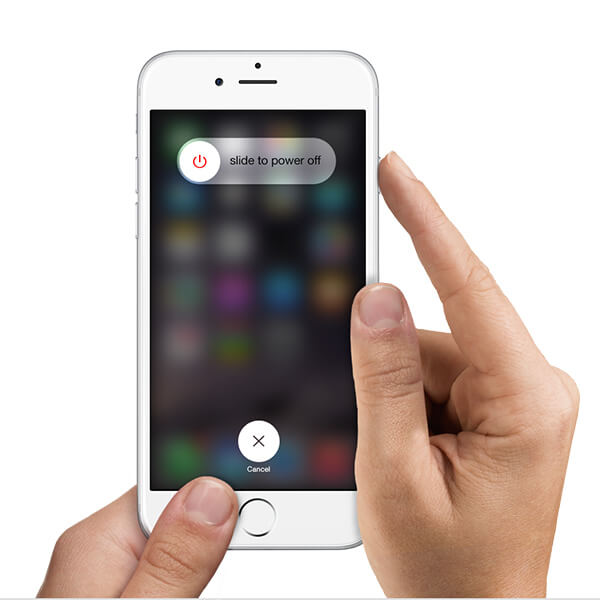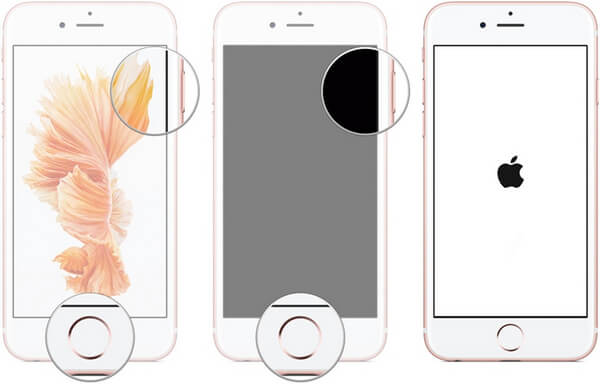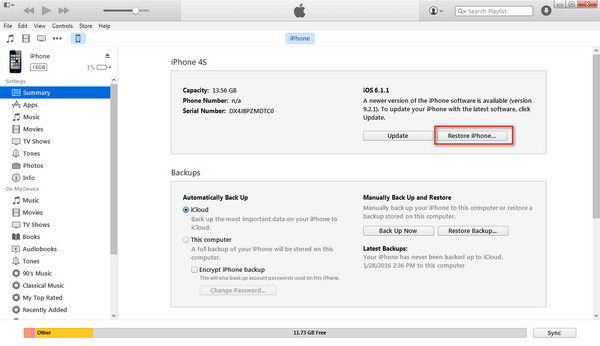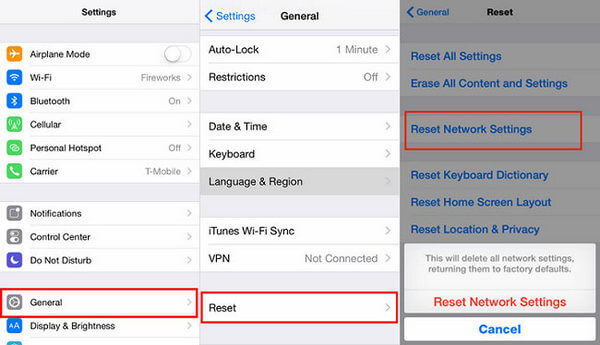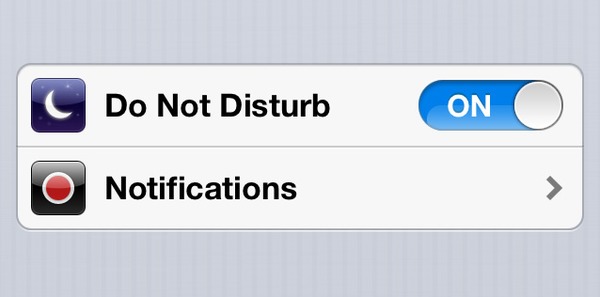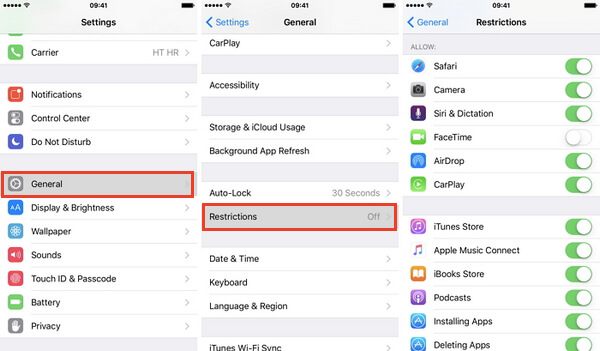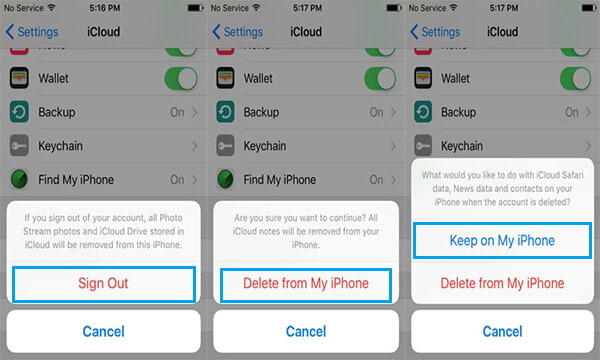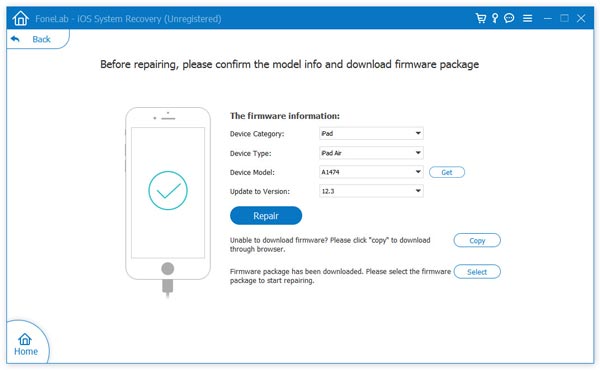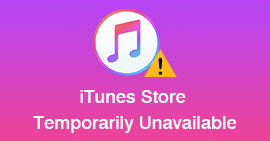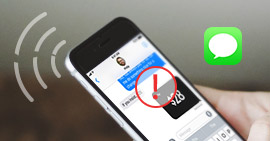Cómo solucionar los 8 fallos más comunes en iPhone XS/XR/X/8/7/6/5/4
Sin duda, el iPhone gana muchos seguidores en todo el mundo por su buen funcionamiento, apariencia agradable y alta seguridad.
Sin embargo, el iPhone no es perfecto, y también te vuelve loco por sus fallas como una congelación repentina, un bloqueo de pantalla increíble durante años, el logotipo de Apple pegado, pantalla blanca, desconexión de Wi-Fi, etc.
En realidad, esas fallas más comunes de iPhone ocurren siempre en otros.
En esta publicación, recopilamos las fallas más comunes del iPhone 8 y brindamos soluciones fáciles para solucionarlas.
Sigue esta página y vamos a revisarlos uno por uno.

fallo de iPhone
Falla de iPhone 1. El iPhone se atasca en problemas de pantalla
El iPhone se atasca en la pantalla azul o en la pantalla blanca cuando reinicias un iPhone.
Cuando su iPhone está atrapado en una pantalla roja, azul, verde o blanca, no significa necesariamente que su iPhone esté roto. Puede ser la actualización de falla del software o la falla de jailbreak. Para arreglar tal falla del iPhone, puede reiniciar su iPhone para arrastrar su iPhone a la normalidad.
Paso 1. Simplemente presione el botón de Encendido (Dormir/Activar) y manténgalo presionado hasta que vea que aparece el control deslizante de encendido en la pantalla del iPhone> Mueva el control deslizante para apagar de izquierda a derecha.
Luego la pantalla de tu iPhone se volverá negra y luego se mostrará completamente.
Paso 2. De nuevo, presiona el botón de Encendido (Dormir/Activar) hasta que veas aparecer el logotipo de Apple. Luego, su iPhone se reiniciará y eliminará las fallas de la pantalla atascada.
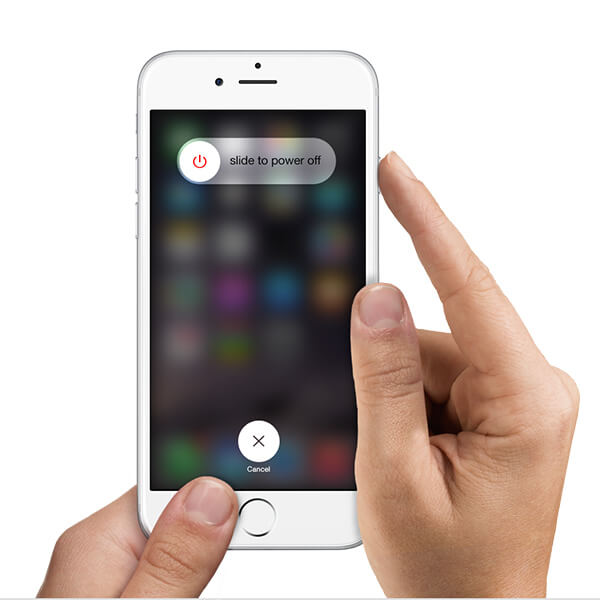
El iPhone con diferentes modelos funciona de manera ligeramente diferente, y conozca los detalles aquí para reinicia tu iPhone.
Falla de iPhone 2. iPhone deshabilitado/congelado
Similar a la primera falla del iPhone, las situaciones en las que el iPhone está deshabilitado, congelado, bloqueado o atascado en modo DFU/modo de recuperación/modo de auriculares, hacen que su iPhone no responda cuando lo toca.
La falla del iPhone a menudo se debe a problemas de software como aplicaciones dañadas, espacio insuficiente, etc.
Para solucionar el problema, debe forzar el reinicio de su iPhone.
El reinicio forzado del iPhone no borrará los datos del iPhone.
Para iPhone 8 o posterior: Presiona y suelta rápidamente el botón Subir volumen > Presiona y suelta rápidamente el botón Bajar volumen > Mantén presionado y presiona el botón lateral hasta que veas el logotipo de Apple.
Para iPhone 7 o iPhone 7 Plus: Mantenga presionados los botones lateral y de bajar volumen durante al menos 10 segundos, hasta que vea el logotipo de Apple.
Para iPhone 6s/6/5/4: Mantenga presionados los botones Inicio y Superior (o Lateral) durante al menos 10 segundos, hasta que vea el logotipo de Apple.
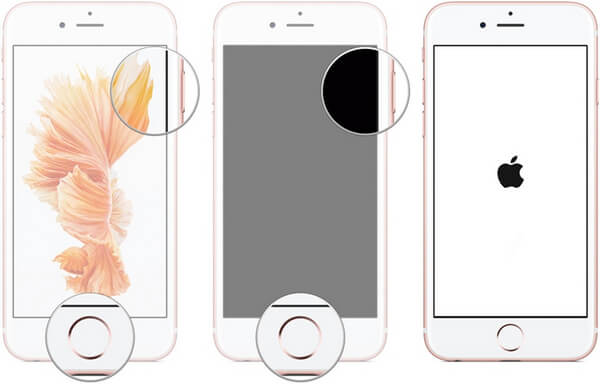
iPhone glitch 3. Problemas con la contraseña del iPhone
Al igual que Android, puede configurar la contraseña PIN para su iPhone para bloquearlo para la protección de datos. Sin embargo, una experiencia triste de una madre que dice que un niño pequeño bloqueó su iPhone durante 47 años ingresando la contraseña incorrectamente muchas veces.
Si su iPhone está bloqueado durante tanto tiempo, me temo que debe acudir al oficial de Apple para obtener ayuda.
Seguramente, si se le olvida bloquear su iPhone por falta de contraseña, puede restaurar el iPhone a la configuración de fábrica con iTunes.
Paso 1. Conecte el iPhone a la computadora donde ha sincronizado el iPhone con iTunes anteriormente.
Paso 2. Inicie iTunes y busque el ícono de su iPhone y haga clic en él para ver la información resumida sobre su iPhone en la ventana derecha.
Paso 3. Haga clic en "Restaurar iPhone" para restablecer la configuración de fábrica del iPhone.
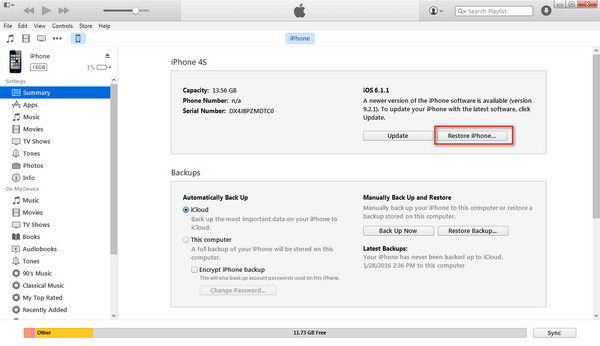
Consejo:
La opción "Restaurar iPhone" borrará todo el contenido y la configuración de su iPhone, por lo que es mejor que desarrolle un buen hábito para copia de seguridad de iPhone con frecuencia, y luego aprovechará la oportunidad de recuperar sus datos borrados después de arreglar la falla del iPhone.
Error 4 del iPhone. Wi-Fi/red del iPhone no funciona
Internet juega un papel importante en la vida. Es muy conveniente encontrar cualquier información que necesite en Internet.
Cuando usa un iPhone, también puede navegar por Internet conectándose a WiFi o punto de acceso en el iPhone.
Sin embargo, una vez que encuentre que el WiFi de su iPhone no funciona, pero puede asegurarse de que la contraseña sea correcta, puede sentirse molesto.
Para arreglar la falla del iPhone con la red, la primera y directa solución es desconectar y volver a conectar el WiFi o el punto de acceso nuevamente.
¿Sigues fallando?
Intente reiniciar su iPhone y enrutador Wi-Fi.
De nuevo, ¿fracaso?
Intente restablecer la red en el iPhone.
Ve a "Configuración" > "General" > "Restablecer" > "Restablecer configuración de red" > Deslízalo a "Activado".
Luego, debe buscar su WiFi e ingresar la contraseña nuevamente.
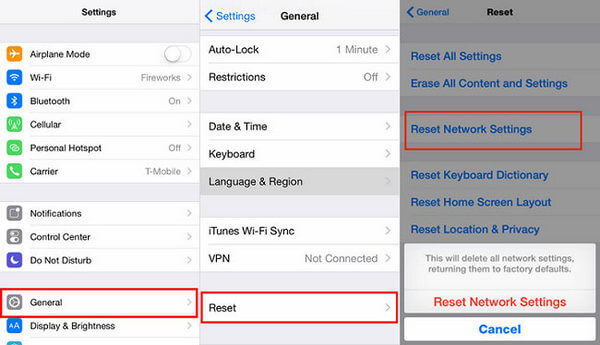
Problema de iPhone 5. Las aplicaciones de iPhone no funcionan
Otra falla del iPhone que la mayoría de ustedes puede encontrar es la huelga de aplicaciones.
Cuando toca la aplicación Cámara, descubre que no responde.
Cuando está utilizando Mapas, la ubicación no es la correcta.
Cuando presiona el botón de descarga de App Store, encuentra que la aplicación no se está descargando.
...
Las aplicaciones que no funcionan son también el problema frecuente que algunos de ustedes pueden encontrar.
Estas son las soluciones comunes para solucionar el problema.
Cierra y reinicia la aplicación: Podría intentar cerrar la aplicación y ejecutarla de nuevo.
Reiniciar iPhone: Reinicie el iPhone y limpie el caché para cargar la aplicación nuevamente.
Actualizar aplicación: Apple siempre actualiza su versión de iOS y algunas aplicaciones pueden quedarse cortas. Entonces actualice las aplicaciones para tratar de solucionar el problema.
Actualizar iOS: Por el contrario, la versión obsoleta de iOS puede funcionar de manera inarmónica con las aplicaciones actualizadas. Así que simplemente actualice su iOS hasta la fecha.
Además, puede consultar las siguientes soluciones para solucionar los problemas técnicos detallados de las aplicaciones en el iPhone.
Falla de iPhone 6. El hardware del iPhone no funcionará
Además de las fallas de software en el iPhone, algunos problemas de hardware en el iPhone también pueden causarle inconvenientes como los siguientes:
El sonido del iPhone no funciona en el iPhone.
El altavoz del iPhone no funciona.
El micrófono del iPhone no funciona.
Cuando sufra de tales fallas, no se apresure a ir a Apple Store, primero puede verificarlo usted mismo.
Marque "No molestar"
Si no puede escuchar el timbre de las llamadas telefónicas entrantes, los mensajes de texto y otras notificaciones, debe verificar si ha activado "No molestar (DND)" o no.
El modo "No molestar" mantendrá tu iPhone en silencio.
Vaya a "Configuración" para encontrar "No molestar", apáguelo si no lo necesita.
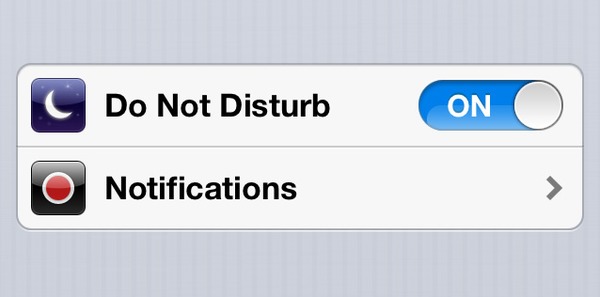
Limpiar sucio iPhone
El uso prolongado del iPhone puede ensuciar el micrófono, los auriculares o el altavoz de su iPhone. Puede usar la lata de aire para soplar el polvo y la pelusa del gato.
iPhone glitch 7. Las aplicaciones de iPhone desaparecieron
En comparación con las fallas de las aplicaciones, la desaparición de las aplicaciones parece ser más problemática, porque no te deja ninguna posibilidad de solucionarlo.
Las aplicaciones desaparecieron de la pantalla de inicio del iPhone, o las aplicaciones que desaparecieron después de la actualización de iOS 12 se encuentran muy comúnmente en Apple Discussion.
La desaparición de aplicaciones, a menudo ocurre después de su eliminación/ocultación accidental u otras operaciones que realizó.
Para solucionar el problema del iPhone, puede seguir las soluciones a continuación.
Vuelva a descargar la aplicación
Vaya a App Store y escriba el nombre de la aplicación. Púlselo para descargarlo de nuevo en su iPhone.
Verifique la configuración de restricciones para la aplicación desaparecida
La función "Restricciones" se usa para bloquear o limitar aplicaciones y funciones específicas de su iPhone. Si activa la restricción, encontrará que falta la aplicación.
Vaya a "Configuración" > "General" > "Restricciones" para ver si las aplicaciones desaparecidas han sido restringidas.
Consejo:
Si las restricciones están habilitadas, se le pedirá que ingrese una contraseña si ha establecido una antes. Luego deberá ingresar la contraseña para verificar las aplicaciones restringidas.
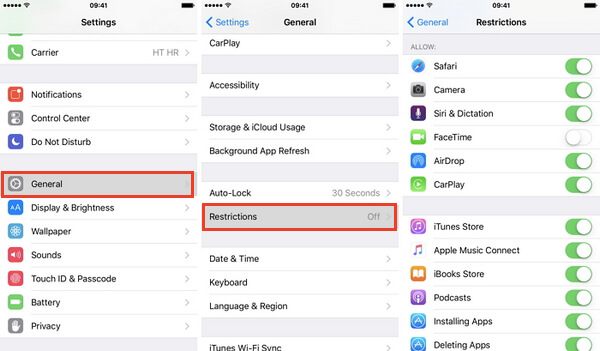
Problema de iPhone 8. La copia de seguridad/restauración de iCloud no funciona en el iPhone
iCloud es la herramienta importante para respaldar y restaurar su iPhone a través de WiFi.
Sin embargo, algunos usuarios se quejan de que el iPhone no realiza una copia de seguridad en iCloud, y la copia de seguridad de iCloud no se pudo restaurar en el iPhone.
Ese no es el ejemplo específico de los usuarios de iPhone, pero es muy común en algunos usuarios que no están familiarizados con iCloud, yo también.
Para resolver el problema, puede seguir las siguientes formas.
Comprobar y liberar almacenamiento del teléfono
iCloud proporciona almacenamiento gratuito limitado de 5 GB. En primer lugar, verifique el almacenamiento de iCloud y asegúrese de tener suficiente almacenamiento de iCloud para la copia de seguridad.
Vaya a "Configuración" > "iCloud" > "Almacenamiento" > "Administrar almacenamiento".
Si el almacenamiento no es suficiente, puede comprar más según su plan.
Alternativamente, puede borrar la copia de seguridad anterior de iCloud para liberar más espacio.
Comprobar conexiones de red
Como se mencionó anteriormente, iCloud funciona con WiFi, por lo que debe verificarlo dos veces para ver si la conexión a Internet de su iPhone funciona bien.
Cerrar sesión/volver a iniciar sesión en iCloud
Al igual que reiniciar el iPhone, también puede cerrar sesión e iniciar sesión en iCloud para solucionar el problema.
Vaya a "Configuración" > "iCloud" > Desplácese hacia abajo y toque "Cerrar sesión" > "Eliminar de mi (iDevice)" > "Guardar en mi iPhone" > Ingrese la contraseña de ID de Apple para cerrar sesión en su cuenta de iCloud.
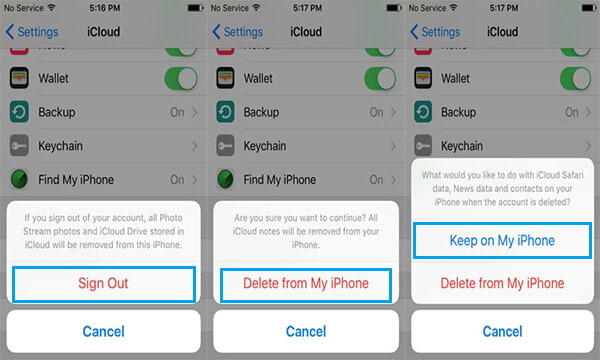
Después de eso, vuelva a iniciar sesión en su iCloud y vea si el problema se solucionó o no.
Solución universal para solucionar los problemas técnicos de iPhone anteriores
Además de las fallas anteriores en el iPhone, es posible que encuentre otros problemas como el error de FaceTime (puede escuchar el audio de la persona a la que llama antes de que responda), la desconexión de iTunes (el iPhone no aparece en iTunes), etc.
Cuando su iPhone sufre fallas de software, puede solucionarlo mediante la configuración o el asistente. Cuando el hardware de su iPhone está dañado, es posible que deba ir a la tienda de reparación para solucionarlo.
Para deshacerse de las molestas fallas del iPhone causadas por el software, aquí, Reparación del sistema iOS es la solución universal para ayudarlo a solucionar el problema.
Recuperación del sistema iOS de Aiseesoft

- Repare el iPhone deshabilitado/congelado/bloqueado a la normalidad.
- Solucione las fallas más comunes de iPhone causadas por problemas de software.
- Habilite el iPhone con jailbreak para desbloquearlo.
- Soluciona fallas del sistema en iPhone XS/XR/X/8/7/6/5/4, etc.
Paso 1. Descarga gratis esta herramienta en tu computadora. Instálelo y ejecútelo inmediatamente. Elija "Recuperación del sistema iOS". Conecte su iPhone a la computadora con el cable USB. Si es necesario, simplemente desbloquee su iPhone y toque "Confiar" para permitir que esta computadora administre su iPhone.
Seleccione el estado anormal de su iPhone y "Iniciar" para continuar. Si el estado de su iPhone no es ninguno de ellos, simplemente marque "Otro" y haga clic en "Iniciar" para ingresar al siguiente paso.

Paso 2. Siga las instrucciones en pantalla para poner su iPhone en modo de recuperación o modo DFU.

Paso 3. Seleccione la información correcta del iPhone de la lista desplegable y luego haga clic en "Reparar" para comenzar a descargar el firmware y reparar el sistema de su iPhone.
Tomará unos minutos completar el proceso.
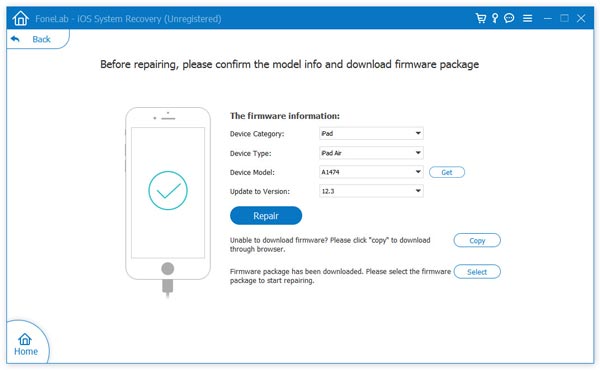
Conclusión
Esta página recopila las fallas más comunes de iPhone que puede encontrar al usar iPhone. No es difícil solucionar el problema usted mismo. En realidad, puede seguir las soluciones anteriores para solucionarlos. Seguramente, si las soluciones comunes no funcionan para usted, puede usar la última solución universal, iOS System Recovery, para ayudarlo a reparar cualquier problema del sistema en iPhone.
Si tiene más fallas en el iPhone, solo háblelo y haremos todo lo posible para ayudarlo.
¿Qué opinas de este post?
Excelente
Clasificación: 4.9 / 5 (basado en las calificaciones de 130)